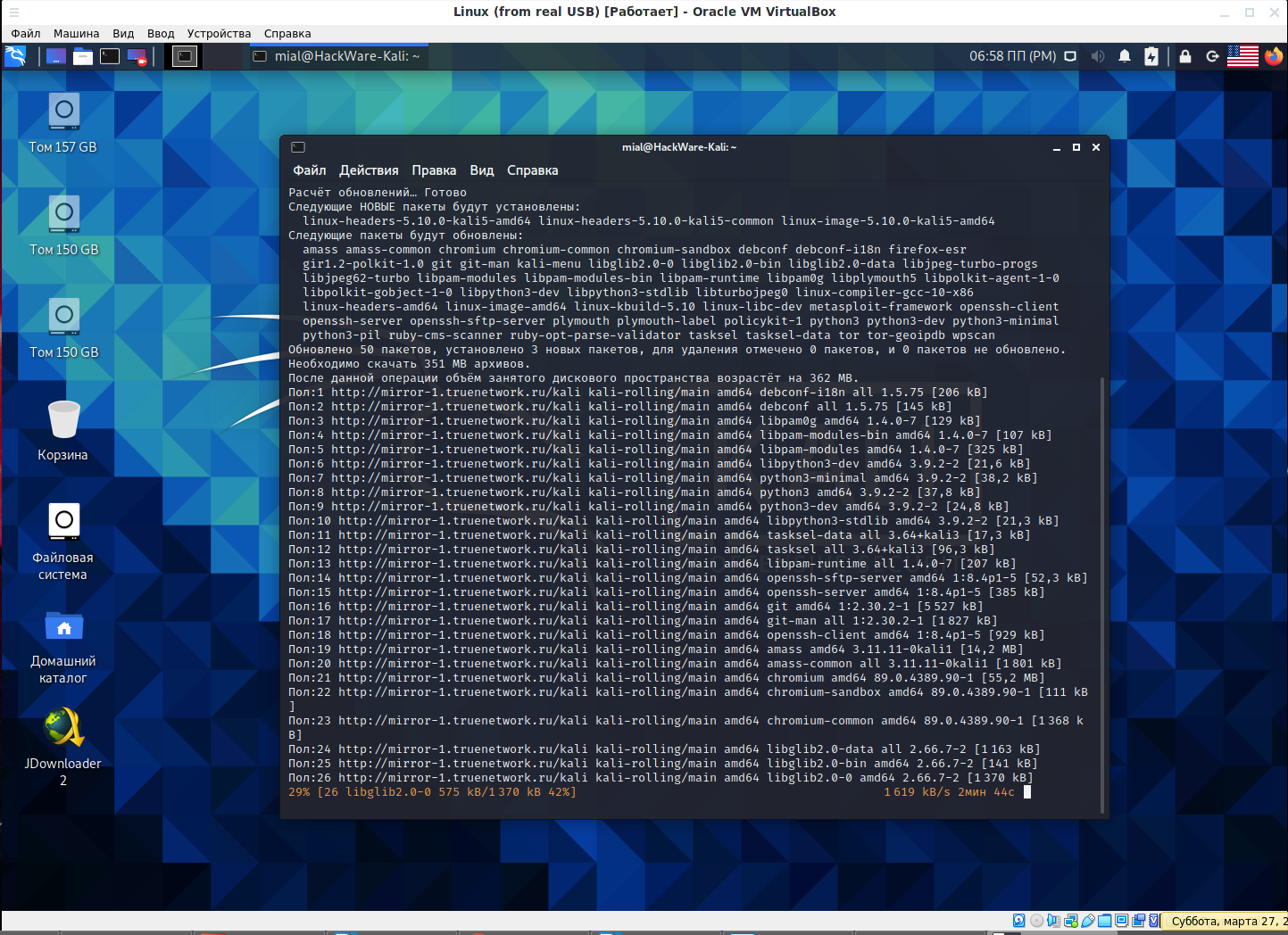По умолчанию в гостевой виртуальной машине маленькое разрешение экрана с которым некомфортно работать. Для того, чтобы растянуть экран виртуальной машины до размера вашего монитора, необходимо, чтобы в виртуальной машине были установлены Гостевые дополнения VirtualBox (Guest Additions). Этот пакет является драйверами для виртуальных устройств и позволяет в большей степени интегрировать хост машину и виртуальную.
Инструкции по установки Гостевых дополнений VirtualBox в различные дистрибутивы Linux:
Как установить гостевые дополнения VirtualBox (Guest Additions) для Ubuntu
Как установить гостевые дополнения VirtualBox (Guest Additions) в Linux Cinnamon, MATE, Xfce
Как установить гостевые дополнения VirtualBox (Guest Additions) в Linux LMDE
Как установить гостевые дополнения VirtualBox на CentOS 8
Установка Дополнений гостевой ОС VirtualBox для BlackArch (Arch)
Кстати на Kali Linux (которая на скриншоте), Гостевые дополнения VirtualBox установлены по умолчанию, поэтому их установка не требуется.
Для перехода в полноэкранный режим нажмите Host+A, либо перейдите в Меню → Вид → Режим полного экрана.
Если и это не помогло, то разверните окно виртуальной машины на максимум, затем перейдите в Меню → Вид → Подогнать размер экрана гостевой ОС. Если у вас на английском, то тогда View → Auto-resize Guest Display.
Если не сработало, попробуйте с разными в настройках виртуальной машины поменять тип графического контроллера. Для этого при выключенной виртуальной машине нужно перейти в её настройки, затем на вкладку Дисплей. На этой вкладке в качестве Графического контроллера нужно установить VMSVGA или VboxVGA — попробуйте разные контроллеры и посмотрите, с каким из них сработает «Подогнать размер экрана гостевой ОС».
Некоторые пользователи сталкивались с тем, что даже это не помогало. В таком случае, необходимо вернуться к Гостевым дополнениям VirtualBox — весьма вероятно, что они не установились из-за того, что их установка закончилась ошибкой.
Если даже это вам не помогло, то посмотрите дополнительные советы в статье «Linux в VirtualBox не растягивается до полного экрана, хотя установлены гостевые дополнения».
Связанные статьи:
- Ubuntu в VirtualBox не растягивается до полного экрана, хотя установлены гостевые дополнения (РЕШЕНО) (99.6%)
- Windows перестала загружаться в виртуальной машине после обновления до VirtualBox 7 (РЕШЕНО) (61.8%)
- Гостевая ОС Windows зависает в VirtualBox 7 (РЕШЕНО) (61.8%)
- Как установить гостевые дополнения VirtualBox (Guest Additions) в Linux LMDE (60.9%)
- Как установить гостевые дополнения VirtualBox (Guest Additions) в Linux Mint Cinnamon, MATE, Xfce (60.9%)
- VirtualBox не видит USB устройств (RANDOM - 50.5%)